Dạo quanh 1 vòng các diễn đàn âm nhạc nổi tiếng, tôi thấy ngày nay phong trào tự thu âm và chia sẻ các tác phẩm của mình trên cộng đồng mạng là khá phổ biến. Tuy vậy, chất lượng của các tác phẩm tự thu âm chưa được cao có thể do phần cứng chưa được tốt, nhưng mà mình nghĩ có lẽ các bạn chưa tinh chỉnh phần mềm thu âm đúng cách. Hôm nay mình xin giới thiệu với bạn phần mềm Cubase, từng một thời là công cụ không thể thiếu của các phòng thu. Các bạn có thể pm Andy để download Cubase cùng 2 bộ Plugins cần thiết
Download các phần mềm về, các bạn hãy cài Cubase đầu tiên sau đó thì cài 2 bộ plugins trên.Sau khi khởi động Cubase, các bạn hãy chọn New project 24 track (mono inputs) Audio Sequencer.
http://vn113.net/gvrdatapic/1.JPG
Sau khi có 1 bảng config các track hiện ra thì các bạn hãy chọn cho tất cả các track bắt đầu bằng soundcard của mình (có như vậy thì các bạn mới có thể thu âm được bằng soundcard của mình). Sau đó Cubase sẽ hiện ra đầy đủ và điều đầu tiên bạn cần làm là Add 1 track Stereo để dành cho nhạc nền khi bạn thu âm (nên để track Stereo này lên đầu tiên bằng cách giữ chuột và kéo nó lên trên cùng để dễ phân biệt với các track mono khác).
http://vn113.net/gvrdatapic/2.JPG
Sau đó chọn track Mono ngay bên dưới track Stereo, chúng ta sẽ tinh chỉnh duy nhất track này bằng các realtime plugins để sau này chỉ việc duplicate track và thu âm mà khỏi cần tinh chỉnh lại 1 lần nữa với track mới. Để có thể cài các plugins vào track thu âm của bạn, có 2 con đường: - Dùng trực tiếp các plugins đưa vào track; - Dùng qua con đường gián tiếp gọi là FX channel.
http://vn113.net/gvrdatapic/3.JPG
Dùng trực tiếp:Bạn chọn Inserts trên track mono thu âm, sau đó mục inserts sẽ hiện ra với những ô trống, việc của bạn là điền plugins vào và tinh chỉnh chúng. Có 3 plugins mà tôi nghĩ là đủ dùng cho phần inserts này đó là BBE Sonic Maximizer, Reverb và Wave C4. Đầu tiên bạn bấm vào ô đầu tiên chọn BBE Sonic trong phần Direct X. Trong BBE Sonic có 3 phần đó là phần trầm ở đầu tiên, phần xì ở thứ 2 và cuối cùng là cường độ. Các bạn nên chọn phần xì 1 chút cho những giọng sáng và phần trầm 1 chút cho các giọng thanh để có giọng ấm hơn. Phần cường độ thì các bạn có thể giảm độ 2 vạch để có tránh hiện tượng vỡ tiếng xì cuối giọng. Sau khi tinh chỉnh xong BBE với mức ưng ý nhất, bạn chọn reverb ở phía dưới
http://vn113.net/gvrdatapic/4.JPG
Reverb A. Một bảng hiện ra, bạn chỉnh mức wet xuống còn 40, predelay 10, Room size còn 60, reverb time từ 0.8 đến 1.2 là giọng vừa phải nhất, không bị vang cũng như không bị thô quá. Sau đó chúng ta chọn Wave C4 ở ô
http://vn113.net/gvrdatapic/5.JPG
Đây là plugins mà tôi đánh giá rất cao để tinh chỉnh giọng hát. 1 bảng config Wave C4 hiện lên, các bạn sẽ hiệu chỉnh các hiệu ứng âm thanh: Thấp, trung thấp, trung cao và Cao. Bên dưới có các cột hiệu chỉnh cường độ của các hiệu ứng âm thanh trên.
http://vn113.net/gvrdatapic/6.JPG
Các bạn có thể tùy nghi hiệu chỉnh các hiệu ứng cũng như cường độ này dựa trên giọng hát của mình trong quá trình hát
http://vn113.net/gvrdatapic/7.JPG
Phần hiệu chỉnh thứ 2 mà tôi muốn nói đến là phần Equalizer, ngay ở dưới phần Inserts. Phần này các bạn có thể chỉnh thoải mái tùy theo giọng mình, có 4 mức thấp, trung thấp, trung cao, cao. Như giọng của tôi thích hợp nhất với mức ở trong hình.- Dùng gián tiếp thông qua FX channel:
http://vn113.net/gvrdatapic/8.JPG
Các bạn chọn track ở dưới cùng, bấm chuột phải và chọn add FX channel để gián tiếp đưa plugins vào track thu âm. Sau khi bấm add FX Channel sẽ có hộp thoại hiện ra và các bạn chọn configuration là Mono và plugins gồm: Wave DeEsser, Wave Xnoise và Wave Trueverb. Đối với Wave DeEsser thì nếu bạn là nam thì các bạn nên lựa chọn Male Shh vì nó sẽ lọc bớt những âm vỡ khi hát những từ có chữ “S” (đối với female cũng vậy). Wave X-noise thì các bạn chọn White noise __________________
http://vn113.net/gvrdatapic/9.JPG
Both. Còn với Wave trueverb thì các bạn chọn Trueverb full reset. Như vậy là các bạn đã thiết lập các FX Channel. Và bây giờ để đưa các FX channel này vào track mono thu âm ở trên, chúng ta chọn track mono đó, vào phần Sends. Kế đó chúng ta thấy hiện ra các ô trống trong phần Sends, lần lượt chọn các FX channel cho các ô, hiệu chỉnh Wave Xnoise mức thấp nếu không muốn bị méo giọng, Wave DeEsser ở mức cao nếu míc của bạn hay bị vỡ tiếng ở các chữ “S”, Wave Truverb ở mức vừa phải để hỗ trợ thêm cho reverb nếu bạn muốn giọng mình vang hơn và sáng hơn đối với những bạn giọng khô, và ở mức thấp đối với những bạn giọng ướt.
http://vn113.net/gvrdatapic/10.JPG
Công việc tiếp theo của bạn là duplicate track mono thu âm thêm 1 hoặc nhiều track nữa nếu bài hát của các bạn có các đoạn hát gối hoặc là bạn muốn hát bè. Các track mới sẽ có các phần tinh chỉnh y hệt như track bạn vừa tinh chỉnh.Như vậy tôi đã cùng các bạn thiết lập 1 project thu âm khá hoàn thiện. Các bạn hãy Save project này vào thư mục (nên ở ổ có nhiều dung lượng trống vì các project này chiếm dung lượng khá lớn, khoảng hơn 300mb/bài hát).Sau khi đã save project, chúng ta có thể bắt đầu thu âm. Việc đầu tiên của thu âm là các bạn chọn track Stereo trên đầu, bấm vào File Import và chọn các hình thức: Audio File, Audio file from CD… Tốt nhất là các bạn cóp file nhạc từ CD vào trong máy và chọn Audio file vì khi lấy nhạc từ CD, chất lượng có khi không cao nếu đĩa CD của bạn không được tốt. Sau khi đã import track nhạc, các bạn chọn track mono thu âm để thu âm. Khi các bạn chọn track mono nào thì track đó sẽ là track thu âm (nút record trên track đó sẽ hiện màu đỏ). Trong quá trình thu âm, các bạn có thể hiệu chỉnh các clip thu âm bằng cách chọn clip thu âm, bấm Enter và sẽ có 1 bảng phụ giúp các bạn hiệu chỉnh clip thu âm như cho to hát này, bé câu hát kia, thêm echo cho các từ cuối câu… Trong quá trình thu âm, các bạn có thể bấm F3 để hiện lên mixer cho chúng ta hiệu chỉnh độ to nhỏ của các track từ nhạc cho đến track mono thu âm. Hiệu chỉnh cho vừa nhất về độ to nhỏ của track nhạc và track thu âm giọng hát để đạt hiệu quả cao nhất.Sau khi đã hoàn thành việc thu âm, preview bài hát của mình trên Cubase và đã ưng ý, các bạn hãy chọn đầu cuối cho project của mình bằng cách bấm vào timeline ở phía trên track Stereo trên cùng để hiện ra 2 mark đầu cuối, kéo 1 đầu về phía đầu track và 1 đầu đến cuối track. Bây giờ các bạn có thể xuất tác phẩm của mình ra bằng cách bấm File Export Audio mixdown. Trong phần này, bạn hãy chọn định dạng file là Wave để đạt chất lượng cao nhất khi in vào CD, chọn Stereo Interleaved, ouput là Stereo, 16bit, 44,100hz. Và chỉ cần … 2 phút chờ đợi Cubase trộn các track âm thanh và xuất ra là các bạn đã có được tác phẩm âm nhạc ưng ý của mình. Nếu các bạn muốn, các bạn có thể chỉnh master tác phẩm của mình trên nền 1 phần mềm khác (gợi ý cho các bạn phần mềm Sony Soundforge mà các phòng thu hay dùng hoặc là Wavelab 5.08 mà tôi hay dùng).Chúc các bạn thu âm thành công và cho ra các tác phẩm có chất lượng cao, chia sẻ với bạn bè trên mạng, thúc đẩy mạnh mẽ phong trào tự thu âm, tự mix, làm sôi động thêm cộng đồng âm nhạc trên mạng.
Thứ Ba, 22 tháng 4, 2008
KIEN THUC CO BAN VE CAC PHAN MEM SOAN NHAC
Hiện nay, có nhiều phần mềm làm nhạc (viết nhạc và soạn nhạc) để các bạn có máu văn nghệ sử dụng như:
– Cho PC: Finale (www.finalemusic.com), AVID Sibelius (www.sibelius.com), GVOX Encore, GVOX Master Track Pro (www.gvox.com), SOUNDTREK Jammer Pro (www.soundtrek.com), PROPELLERHEAD Reason (www.propellerheads.se), CAKEWALK Sonar (www.cakewalk.com), STEINBERG Cubase/Nuendo (www.steinberg.net/24_1.html), MAGIX Samplitude/Sequoia (www.samplitude.com)…
I. CÁC LOẠI PHẦN MỀM
Hiện nay, có nhiều phần mềm làm nhạc (viết nhạc và soạn nhạc) để các bạn có máu văn nghệ sử dụng như:
– Cho PC: Finale (www.finalemusic.com), AVID Sibelius (www.sibelius.com), GVOX Encore, GVOX Master Track Pro (www.gvox.com), SOUNDTREK Jammer Pro (www.soundtrek.com), PROPELLERHEAD Reason (www.propellerheads.se), CAKEWALK Sonar (www.cakewalk.com), STEINBERG Cubase/Nuendo (www.steinberg.net/24_1.html), MAGIX Samplitude/Sequoia (www.samplitude.com)…
– Cho MAC: Mark Of The Unicorn (MOTU) Digital Performer (www.motu.com), AVID Digidesign Protools (www.digidesign.com)…
Có thể phân các phần mềm làm nhạc thành 3 nhóm theo công dụng:
1. Viết nhạc: Gvox Encore, Finale, Sibelius.
2. Soạn nhạc: Reason, Cubase/Nuendo, Sonar, Samplitude/Sequoia, Digital Performer, Protools.
3. Đệm nhạc: Band In A Box, Jammer Pro.
Tất cả các phần mềm trên căn bản đều áp dụng phương thức MIDI (viết tắt của các từ: Musical Instruments Digital Interface: giao diện kỹ thuật số giữa các nhạc cụ) và đều có thể viết nhạc, soạn nhạc, làm hòa âm, đệm nhạc. Tuy nhiên các phần mềm chuyên nghiệp hơn thì có thêm công dụng thu và xử lý âm thanh wave.
Tại Việt Nam, 3 phần mềm soạn nhạc thông dụng nhất trên PC là: Sonar và Cubase/Nuendo (viết chung với nhau vì 2 phần mềm này cùng nhà sản xuất Steinberg–Đức). Cubase và Nuendo đều giống nhau về MIDI và xử lý âm thanh nhưng Cubase chuyên về làm nhạc còn Nuendo thì chuyên về media (phim, TV, video và games).
II. CÁC PHẦN MỀM BỔ TRỢ (PLUGINS)
Kỹ thuật vi tính đã cung cấp cho lãnh vực âm nhạc nhiều phương tiện xử lý âm thanh tiện lợi với chi phí không quá đắt như đối với các thiết bị cứng trước đây, cụ thể là:
– Kỹ thuật Hard Disk Recording (thu trên đĩa cứng): không phải sắm thiết bị thu âm trên băng digital (Alesis ADAT, Tascam DAT) mà thu trực tiếp vào đĩa cứng máy PC.
– Xử lý âm thanh trực quan trên màn hình PC: cắt, dán, sao chép, điều chỉnh cao độ/trường độ v.v…
– Các phần mềm bổ trợ (plugins): nhạc cụ ảo (virtual instruments) và effects ảo (FX plugins).
Các phần mềm bổ trợ nói trên quả là hay vì giúp cho người “vận hành” phần mềm soạn nhạc và thu âm có thêm tiện ích để xử lý âm thanh digital trực tiếp trên PC. Hiện nay, các phần mềm gắn thêm này được phát triển dựa trên 2 kỹ thuật:
– DirectX (viết tắt là DX) do Microsoft phát triển.
– Virtual Studio Technology (viết tắt là VST) là phát minh của Steinberg Soft-und Hardware GmbH (Đức).Các nhạc cụ ảo (virtual instruments) được đặt tên với phần đuôi là DXi (DirectX instrument) và VSTi (Virtual Studio Technology instrument) để phân biệt với các FX có đuôi là DX và VST. Nhạc cụ ảo ngày càng được phát triển và hoàn thiện đến mức thay thế được nhạc cụ thật.
Với các tiện ích “mềm” như vừa trình bày, các bạn chọn lựa giải pháp âm thanh nào? PC hay thiết bị cứng?
Nếu chọn giải pháp thiết bị cứng, bạn cần phải có:
– Mixer (hoặc console)
– Thiết bị ghi âm (Alesis ADAT, Tascam DAT)
– Các thiết bị effects (Compressor, Delay, Reverb, Equalizer)
– Các thiết bị tạo âm thanh (sound modules, còn được gọi là “bộ tiếng”)
và bạn phải lay hoay suốt với dây nhợ, jack cắm, phải lom khom cúi người để chỉnh các nút trên mixer và thiết bị effects khi làm nhạc.
Nếu chọn giải pháp PC, bạn cần phải có:
– Một PC có cấu hình càng mạnh càng tốt: từ Pentium IV 3 GHz hoặc AMD Athlon 64 trở lên, tối thiểu 2 GB RAM và ít nhất 2 ổ đĩa cứng (tốc độ từ 7.200RPM trở lên): 1 ổ để chạy phần mềm và 1 ổ để lưu dữ liệu.
– Phần mềm làm nhạc và các phần mềm bổ trợ.
và bạn sẽ được “giải phóng” khỏi các động tác lui cui cắm dây và chỉnh thiết bị vì tất cả đều được thao tác bằng chuột trên màn hình PC. Lợi điểm khác: các nhạc cụ và FX ảo không bao giờ bị hư (nếu hư thì chỉ việc cài lại), muốn có bao nhiêu nhạc cụ và FX thì cứ nạp vào phần mềm làm nhạc cho đến khi CPU không thể hoạt động nữa thì thôi!
Và chọn lựa tiếp theo là: phần mềm làm nhạc nào giữa Sonar và Cubase/Nuendo?
III. SONAR PRODUCER EDITION 6 VÀ CUBASE/NUENDO SX3
Đối với các bạn đã quen với Encore thì Sonar dễ sử dụng hơn vì thao tác MIDI và giao diện của 2 phần mềm này tương đối giống nhau nhưng theo đánh giá của cá nhân người viết thì Cubase/Nuendo trội hơn hẳn Sonar về nhiều mặt.
SONAR PRODUCER EDITION 6
CUBASE SX3
NUENDO SX3
SONAR PRODUCER EDITION 6
CUBASE 4
1. Cubase/Nuendo SX3 trội hơn Sonar Producer Edition 6:
Cả 3 phần mềm này là phiên bản mới và đều là phần mềm chuyên về soạn nhạc và xử lý âm thanh wave với các tính năng tương tự nhau.
CUBASE 4
Steinberg vừa tung ra Cubase 4 với nhiều cải tiến: thế hệ VST3 mới (hiện nay là VST2), thêm 30 audio và MIDI plugins mới nâng tổng số audio plugins thành 50 cái, thêm 4 nhạc cụ ảo mới (HALion One, Prologue, Spector và Mystic)…
Một số tính năng mà Cubase/Nuendo SX3 trội hơn hẳn Sonar Producer 6:
– Tiết kiệm CPU: thử nghiệm với cùng 7 nhạc cụ ảo trên cùng một PC thì Cubase/Nuendo vẫn hoạt động tốt trong khi đó Sonar bắt đầu “khựng” vì CPU phải hoạt động gần mức 70%.
– Có nhiều MIDI effects và audio effects plugins hơn.
– Nhiều thao tác trên MIDI và trên wave thuận tiện hơn.
Thí dụ:
+ Thao tác trên MIDI: khi làm việc ở chế độ Piano Roll, phần Velocity của các nốt nhạc được tách riêng ở khung phía để ta dễ dàng điều chỉnh còn đối với Sonar ta phải; ta có thể dùng chuột khoanh vùng các thanh nốt để chọn nhóm.
+ Thao tác trên waves: nắm và kéo lên ô vuông ở giữa phía trên đường wave để tăng giảm âm lượng của đường wave này.
– Chế độ automation phong phú hơn.
– Và 2 điều nổi trội hơn hẳn là:
+ Cubase/Nuendo xuất âm thanh trong và sáng hơn Sonar.
+ Rất nhiều VST và VSTi plugins để sử dụng (phần lớn các nhà sản xuất phần mềm âm thanh thiên về kỹ thuật VST) trong lúc đó tuy Sonar thiên về kỹ thuật DX nhưng có thiết kế một plugin để có thể sử dụng được các VST plugins nhưng đôi khi cũng bị trục trặc.
2. Sonar hơn Cubase/Nuendo ở những điểm sau:
– Các FX plugins có thể thay đổi vị trí trước sau bằng cách kéo và thả (drag and drop). Điều này chỉ được Steinberg thiết kế trên Cubase 4.
NUENDO SX3
– Nếu phải viết nhạc bằng tay (ở chế độ Staff View–Sonar; Score Editor–Cubase/Nuendo) thì dể thao tác với Sonar hơn vì nốt nhạc được thể hiện đúng chỗ theo con trỏ trên khung nhạc và khung nhạc có thể phóng to thu nhỏ tùy thích chạy dài trên màn hình. Còn đối với Cubase/Nuendo thì phải quen tay quen mắt để chấm nốt đúng vào phách trong khung nhạc được thể hiện thành từng dòng trên trang giấy và khung nhạc chỉ được phóng to tối đa đến 100% mà thôi. Có lẽ vì quen viết nhạc MIDI trên Encore nên phần lớn các bạn sẽ chuộng Sonar hơn vì thao tác và giao diện rất quen thuộc.
Do đó, so sánh giữa sự quen thuộc về thao tác với chất lượng âm thanh thì hẳn các bạn sẽ quyết định đúng khi chọn Cubase/Nuendo SX3 – vì thao tác thường xuyên thì sẽ quen tay còn chất lượng âm thanh của phần mềm thì người sử dụng không thể cải thiện được.
Đắc Tâm (Giaidieuxanh)
– Cho PC: Finale (www.finalemusic.com), AVID Sibelius (www.sibelius.com), GVOX Encore, GVOX Master Track Pro (www.gvox.com), SOUNDTREK Jammer Pro (www.soundtrek.com), PROPELLERHEAD Reason (www.propellerheads.se), CAKEWALK Sonar (www.cakewalk.com), STEINBERG Cubase/Nuendo (www.steinberg.net/24_1.html), MAGIX Samplitude/Sequoia (www.samplitude.com)…
I. CÁC LOẠI PHẦN MỀM
Hiện nay, có nhiều phần mềm làm nhạc (viết nhạc và soạn nhạc) để các bạn có máu văn nghệ sử dụng như:
– Cho PC: Finale (www.finalemusic.com), AVID Sibelius (www.sibelius.com), GVOX Encore, GVOX Master Track Pro (www.gvox.com), SOUNDTREK Jammer Pro (www.soundtrek.com), PROPELLERHEAD Reason (www.propellerheads.se), CAKEWALK Sonar (www.cakewalk.com), STEINBERG Cubase/Nuendo (www.steinberg.net/24_1.html), MAGIX Samplitude/Sequoia (www.samplitude.com)…
– Cho MAC: Mark Of The Unicorn (MOTU) Digital Performer (www.motu.com), AVID Digidesign Protools (www.digidesign.com)…
Có thể phân các phần mềm làm nhạc thành 3 nhóm theo công dụng:
1. Viết nhạc: Gvox Encore, Finale, Sibelius.
2. Soạn nhạc: Reason, Cubase/Nuendo, Sonar, Samplitude/Sequoia, Digital Performer, Protools.
3. Đệm nhạc: Band In A Box, Jammer Pro.
Tất cả các phần mềm trên căn bản đều áp dụng phương thức MIDI (viết tắt của các từ: Musical Instruments Digital Interface: giao diện kỹ thuật số giữa các nhạc cụ) và đều có thể viết nhạc, soạn nhạc, làm hòa âm, đệm nhạc. Tuy nhiên các phần mềm chuyên nghiệp hơn thì có thêm công dụng thu và xử lý âm thanh wave.
Tại Việt Nam, 3 phần mềm soạn nhạc thông dụng nhất trên PC là: Sonar và Cubase/Nuendo (viết chung với nhau vì 2 phần mềm này cùng nhà sản xuất Steinberg–Đức). Cubase và Nuendo đều giống nhau về MIDI và xử lý âm thanh nhưng Cubase chuyên về làm nhạc còn Nuendo thì chuyên về media (phim, TV, video và games).
II. CÁC PHẦN MỀM BỔ TRỢ (PLUGINS)
Kỹ thuật vi tính đã cung cấp cho lãnh vực âm nhạc nhiều phương tiện xử lý âm thanh tiện lợi với chi phí không quá đắt như đối với các thiết bị cứng trước đây, cụ thể là:
– Kỹ thuật Hard Disk Recording (thu trên đĩa cứng): không phải sắm thiết bị thu âm trên băng digital (Alesis ADAT, Tascam DAT) mà thu trực tiếp vào đĩa cứng máy PC.
– Xử lý âm thanh trực quan trên màn hình PC: cắt, dán, sao chép, điều chỉnh cao độ/trường độ v.v…
– Các phần mềm bổ trợ (plugins): nhạc cụ ảo (virtual instruments) và effects ảo (FX plugins).
Các phần mềm bổ trợ nói trên quả là hay vì giúp cho người “vận hành” phần mềm soạn nhạc và thu âm có thêm tiện ích để xử lý âm thanh digital trực tiếp trên PC. Hiện nay, các phần mềm gắn thêm này được phát triển dựa trên 2 kỹ thuật:
– DirectX (viết tắt là DX) do Microsoft phát triển.
– Virtual Studio Technology (viết tắt là VST) là phát minh của Steinberg Soft-und Hardware GmbH (Đức).Các nhạc cụ ảo (virtual instruments) được đặt tên với phần đuôi là DXi (DirectX instrument) và VSTi (Virtual Studio Technology instrument) để phân biệt với các FX có đuôi là DX và VST. Nhạc cụ ảo ngày càng được phát triển và hoàn thiện đến mức thay thế được nhạc cụ thật.
Với các tiện ích “mềm” như vừa trình bày, các bạn chọn lựa giải pháp âm thanh nào? PC hay thiết bị cứng?
Nếu chọn giải pháp thiết bị cứng, bạn cần phải có:
– Mixer (hoặc console)
– Thiết bị ghi âm (Alesis ADAT, Tascam DAT)
– Các thiết bị effects (Compressor, Delay, Reverb, Equalizer)
– Các thiết bị tạo âm thanh (sound modules, còn được gọi là “bộ tiếng”)
và bạn phải lay hoay suốt với dây nhợ, jack cắm, phải lom khom cúi người để chỉnh các nút trên mixer và thiết bị effects khi làm nhạc.
Nếu chọn giải pháp PC, bạn cần phải có:
– Một PC có cấu hình càng mạnh càng tốt: từ Pentium IV 3 GHz hoặc AMD Athlon 64 trở lên, tối thiểu 2 GB RAM và ít nhất 2 ổ đĩa cứng (tốc độ từ 7.200RPM trở lên): 1 ổ để chạy phần mềm và 1 ổ để lưu dữ liệu.
– Phần mềm làm nhạc và các phần mềm bổ trợ.
và bạn sẽ được “giải phóng” khỏi các động tác lui cui cắm dây và chỉnh thiết bị vì tất cả đều được thao tác bằng chuột trên màn hình PC. Lợi điểm khác: các nhạc cụ và FX ảo không bao giờ bị hư (nếu hư thì chỉ việc cài lại), muốn có bao nhiêu nhạc cụ và FX thì cứ nạp vào phần mềm làm nhạc cho đến khi CPU không thể hoạt động nữa thì thôi!
Và chọn lựa tiếp theo là: phần mềm làm nhạc nào giữa Sonar và Cubase/Nuendo?
III. SONAR PRODUCER EDITION 6 VÀ CUBASE/NUENDO SX3
Đối với các bạn đã quen với Encore thì Sonar dễ sử dụng hơn vì thao tác MIDI và giao diện của 2 phần mềm này tương đối giống nhau nhưng theo đánh giá của cá nhân người viết thì Cubase/Nuendo trội hơn hẳn Sonar về nhiều mặt.
SONAR PRODUCER EDITION 6
CUBASE SX3
NUENDO SX3
SONAR PRODUCER EDITION 6
CUBASE 4
1. Cubase/Nuendo SX3 trội hơn Sonar Producer Edition 6:
Cả 3 phần mềm này là phiên bản mới và đều là phần mềm chuyên về soạn nhạc và xử lý âm thanh wave với các tính năng tương tự nhau.
CUBASE 4
Steinberg vừa tung ra Cubase 4 với nhiều cải tiến: thế hệ VST3 mới (hiện nay là VST2), thêm 30 audio và MIDI plugins mới nâng tổng số audio plugins thành 50 cái, thêm 4 nhạc cụ ảo mới (HALion One, Prologue, Spector và Mystic)…
Một số tính năng mà Cubase/Nuendo SX3 trội hơn hẳn Sonar Producer 6:
– Tiết kiệm CPU: thử nghiệm với cùng 7 nhạc cụ ảo trên cùng một PC thì Cubase/Nuendo vẫn hoạt động tốt trong khi đó Sonar bắt đầu “khựng” vì CPU phải hoạt động gần mức 70%.
– Có nhiều MIDI effects và audio effects plugins hơn.
– Nhiều thao tác trên MIDI và trên wave thuận tiện hơn.
Thí dụ:
+ Thao tác trên MIDI: khi làm việc ở chế độ Piano Roll, phần Velocity của các nốt nhạc được tách riêng ở khung phía để ta dễ dàng điều chỉnh còn đối với Sonar ta phải; ta có thể dùng chuột khoanh vùng các thanh nốt để chọn nhóm.
+ Thao tác trên waves: nắm và kéo lên ô vuông ở giữa phía trên đường wave để tăng giảm âm lượng của đường wave này.
– Chế độ automation phong phú hơn.
– Và 2 điều nổi trội hơn hẳn là:
+ Cubase/Nuendo xuất âm thanh trong và sáng hơn Sonar.
+ Rất nhiều VST và VSTi plugins để sử dụng (phần lớn các nhà sản xuất phần mềm âm thanh thiên về kỹ thuật VST) trong lúc đó tuy Sonar thiên về kỹ thuật DX nhưng có thiết kế một plugin để có thể sử dụng được các VST plugins nhưng đôi khi cũng bị trục trặc.
2. Sonar hơn Cubase/Nuendo ở những điểm sau:
– Các FX plugins có thể thay đổi vị trí trước sau bằng cách kéo và thả (drag and drop). Điều này chỉ được Steinberg thiết kế trên Cubase 4.
NUENDO SX3
– Nếu phải viết nhạc bằng tay (ở chế độ Staff View–Sonar; Score Editor–Cubase/Nuendo) thì dể thao tác với Sonar hơn vì nốt nhạc được thể hiện đúng chỗ theo con trỏ trên khung nhạc và khung nhạc có thể phóng to thu nhỏ tùy thích chạy dài trên màn hình. Còn đối với Cubase/Nuendo thì phải quen tay quen mắt để chấm nốt đúng vào phách trong khung nhạc được thể hiện thành từng dòng trên trang giấy và khung nhạc chỉ được phóng to tối đa đến 100% mà thôi. Có lẽ vì quen viết nhạc MIDI trên Encore nên phần lớn các bạn sẽ chuộng Sonar hơn vì thao tác và giao diện rất quen thuộc.
Do đó, so sánh giữa sự quen thuộc về thao tác với chất lượng âm thanh thì hẳn các bạn sẽ quyết định đúng khi chọn Cubase/Nuendo SX3 – vì thao tác thường xuyên thì sẽ quen tay còn chất lượng âm thanh của phần mềm thì người sử dụng không thể cải thiện được.
Đắc Tâm (Giaidieuxanh)
LAM NHAC VOI PHAN MEM CUBASE ( Phan3)



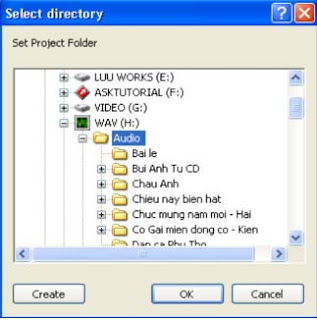




ở trong 2 bài viết trước chúng tối đã giới thiệu và hướng dẫn các bạn được các cách thiết lập cũng như việc cấu hình trong Cubase SX và trong bài viết này chúng tôi sẽ hướng dẫn các bạn một cách chi tiết hơn về cách thức làm và tạo dự án mới (new project) như thế nào ?…
Để tạo một Dự án mới các bạn vào File – New Project hoặc nhấn tổ hợp phím Ctrl+N.
Khi thấy bảng New Project các bạn chọn Empty rồi nhấn OK.(Hinh1)
Để tạo một Dự án mới các bạn vào File – New Project hoặc nhấn tổ hợp phím Ctrl+N.
Khi thấy bảng New Project các bạn chọn Empty rồi nhấn OK.(Hinh1)
http://www.blogger.com/post-edit.g?blogID=1919258156851216397&postID=3730277745608809283
Trong bảng Select directory (chọn thư mục làm việc) bạn chọn ổ đĩa và thư mục định lưu dự án (ví dụ H:\Audio) rồi nhấn Create để tạo thư mục dự án. Ví dụ các bạn tạo một thư mục dự án là “Ha noi” rồi nhấn OK. Bây giờ Dự án của các bạn sẽ nằm trong H:\Audio\Ha noi
Cubase tổ chức dữ liệu bằng những Project. Mỗi project là một thư mục được chúng ta đặt tên mỗi khi tạo một project mới. Trong mỗi project có thể có nhiều đường ra, vào, các files audio, video, midi… Tất cả những files này đều được lưu trong từng thư mục tương ứng và nằm trong thư mục Project tổng. Ví dụ các bạn định lập một dự án có tên là “Ha noi” như trên thì mỗi khi các bạn nhấn record để thu thanh một kênh audio thì cubase sẽ tạo ra một file được đặt tên theo tên track, file này sẽ nằm trong thư mục: H:\Audio\Ha noi\audio. Do vậy khi bạn muốn di chuyển dự án sang máy khác bạn phải chuyển cả thư mục dự án “Ha noi” gồm file *.cpr và các files nằm trong các thư mục con.
Như vậy dự án mới “Ha noi” đã được tạo xong.
Chẳng hạn bạn dự định thu thanh project “Ha noi” gồm:
01 Electric Drums (Srereo)
01 Bass (mono)
01 Guitar (mono)
01 Keyboard (Stereo)
01 Micro cho hát (mono)
Với dự án trên các bạn cần 07 đường vào (inputs) Bạn thiết lập các Bus vào như trong phần VST Connection.( Hinh2)
http://www.blogger.com/post-edit.g?blogID=1919258156851216397&postID=3730277745608809283
Ở cửa sổ làm việc đầu tiên các bạn nhấn phím phải chuột chọn Add Audio Track hoặc vào menu Project – Add Track - Audio ( Hinh3)
http://www.blogger.com/post-edit.g?blogID=1919258156851216397&postID=3730277745608809283
Các bạn chọn thuộc tính cho kênh audio này là mono hoặc Stereo tùy theo nguồn thu. Ví dụ Stereo cho Electric Drums.( Hinh4)
http://www.blogger.com/post-edit.g?blogID=1919258156851216397&postID=3730277745608809283
Nhấn đúp chuột vào tên track rồi đánh tên mới vào. Ví dụ Drums
Bạn phải tạo 05 Audio Tracks cho 5 nhạc cụ như trên
Bạn chọn đường vào và đường ra cho các kênh Audio này bằng cách nhấn chọn ở mục Inspector bên tay trái. Nếu chưa thấy bạn nhấn biểu tượng Show Inspector trên thanh công cụ phía trên. (Hinh5)
http://www.blogger.com/post-edit.g?blogID=1919258156851216397&postID=3730277745608809283
Kênh Drums tôi chọn đường vào là Vào 5-6 vì đây là đường Stereo.
Kênh Keyboard tôi chọn Vào 7-8
Kênh Bass tôi chọn đường vào là Vào 3
Kênh Guitar tôi chọn đường vào là Vào 4
Kênh Hát tôi chọn đường vào là Vào 1. (Hinh6)
Chọn đường vào ra thế nào là quyền của bạn, miễn là các bạn phải nhớ và chọn đường mono hay stereo cho đúng.
Sau khi tạo kênh xong các bạn lưu. Vào menu File – Save as…
Bạn nhập tên vào ô File name. (ví dụ là: Ha noi) Rồi nhấn Save. (Hinh7)
Lúc này Cubase sẽ lưu dự án của bạn thành một file .cpr nằm trong thư mục dự án. Các file khi thu các track audio sẽ thành những file .wav nằm trong thư mục Audio trong thư mục dự án.
Để quản lý những file .wav này các bạn có thể mở Audio Pool trên thanh công cụ trên cùng được đánh dấu đỏ dưới đây. Sau đó bảng Audio Pool xuất hiện và các bạn sẽ thấy thông tin về những file .wav này ví dụ như: Vị trí trong ổ cứng: Project Folder… (Hinh8)
Như vậy! trong bài viết này chúng tôi đã hướng dẫn rất chi tiết về cách thức tạo và làm một dự án mới bằng phần mềm thông dụng Cubase SX , ở phần sau chúng tôi sẽ trinh bày tiếp với các bạn những vấn đề liên sâu hơn nữa và đòi hỏi tính kỹ thuật cao trong công nghệ âm nhạc hơn nữa. Mời các bạn đón đọc.
LAM NHAC VOI PHAN MEM CUBASE ( Phan2)


Sau khi chúng tôi đã hướng dẫn các bạn cấu hình được phần mềm hiểu được Soundcard ở bài viết trước ( Phần 1 ) thì ở bài viết này chúng tôi sẽ hướng dẫn Các bạn cách thiết lập đường ra và vào cho cubase để có thể thu và phát chính xác được âm thanh và quản lý đường ra vào có hiệu quả…
Vào menu Devices chọn VST Connection hoặc nhấn phím F4.
Trong phần Inputs bạn có thể tạo các Bus khác nhau để thu âm thanh vào nhiều đường tùy theo soundcard của bạn. Chẳng hạn, bạn có sound card 4 đường vào và 4 đường ra, bạn có thể thiết lập như sau: 1 bus Stereo để thu các nguồn Stereo nhưVCD, Minidisc, keyboard… 2 bus mono để thu các nguồn mono như guitar, Micro hát…
Bạn nhấn nút Add Bus và chọn Mono. Sau đó nhấn OK.( Hinh1)
Để đổi tên các Bus này các bạn nhấn đúp chuột vào tên bus đó và nhập tên bus mới vào.(Hinh2)
Bên ô ASIO Device Port bạn nhấn vào ô tương ứng với đường vào và chọn đường vào thích hợp.
Để lưu các thiết lập cho đường ra và vào bạn nhấn vào biểu tượng dấu cộng trên góc trên bên phải của cửa sổ này và nhập tên rồi nhán OK.
Đối với đường Out các bạn cũng làm tương tự
Như vậy ở bài viết này chúng tôi đã hướng dẫn cho các bạn cách thiết lập đường vào ra trong Cubase SX, ở phần bài viết sau chúng tôi sẽ chuyển đến các bận chi tiết hơn về vấn đề tạo ra một dự án làm việc mới bằng phần mềm Cubase SX, mời các bạn đón xem.
LAM NHAC VOI PHAN MEM CUBASE ( Phan1)



Cubase là sản phẩm của hãng Steinberg (Đức) – một phần mềm hỗ trợ người soạn nhạc có thể thu thanh bằng máy tính, xử lý tiếng và trộn. Sự cạnh tranh về tính năng và tiện ích đã thúc đẩy họ liên tục cho ra đời các phiên bản mới. Dòng ASIO phát triển từ phần mềm Cubase VST 5/32 lên dần đến các serie CubaseSX (1.0, 1.06…)…
Hiện nay serie này vẫn được phát triển nhưng bước sang một sự chuyển mình khác hẳn khi có sự xuất hiện của CubaseSX 2.0. Theo đánh giá của giới chuyên môn ở Việt Nam thì họ phần mềm của Steinberg cho chất lượng âm thanh rất tuyệt nhưng điểm yếu của nó là khó sử dụng. Hơn nữa, Cubase vẫn chưa được sử dụng phổ biến vì nó còn khá mới mẻ đối với thị trường trong nước. Tuy nhiên, về phần xử lý tiếng có tốt hay không thì lại không phụ thuộc vào chương trình thu âm, mà phụ thuộc nhiều vào việc dùng loại plug-ins (compressor, limiter, EQ, delay, reverb).
Cubase rất chuyên nghiệp khi sử dụng cho mục đích thu âm nhưng lại không mạnh khi sử dụng để viết nốt nhạc, nếu muốn viết nốt nhạc thì bạn nên sử dụng phần mềm Finale hoặc Encore. Sau đây chúng tôi xin giới thiệu những kiến thức cơ bản nhất để bạn có thể làm việc được với phần mềm làm nhạc Cubae SX:
1. Cấu hình cho Cubase hiểu được Soundcard máy tính
Khi cài xong cubase SX và chạy chương trình lần đầu tiên, bạn phải xác lập những thông số cơ bản để cubase có thể hiểu được sound card và chạy tốt với driver ASIO.
Trước tiên bạn vào menu Devices -> Device setup. Khi xuất hiện bảng Device setup như dưới đây, bạn chọn VST Multitrack.( Hinh 1)
Bên cửa sổ bên phải các bạn chọn ASIO Driver của sound card của bạn. Chúng tôi dùng soundcard E-MU nên tôi chọn E-MU ASIO. Bạn có thể chỉnh độ trễ của âm thanh vào và ra bằng cách nhấn Control Panel và điều chỉnh độ trễ của soundcard theo mong muốn. Độ trễ thông thường để chấp nhận được là 5milisecond hoặc 256k.( Hinh2)
Nếu soundcard của bạn hỗ trợ Direct monitoring (kiểm tra âm trực tiếp) thì bạn có thể chọn mục Direct monitoring, nếu không chắc chắn thì bỏ chọn ở mục này. Sau đó nhấn OK. Khi xuất hiện bảng Bạn chọn Swictch để xác nhận chọn driver mới.( Hinh3)
Trong khuôn khổ bài viết này chúng tối đã giới thiệu về phần mềm Cubase SX và bước đầu cấu hình cho phần mềm Cubase có thể hiểu được Soundcard của máy tính, trong phần 2 của bài viết này chúng tôi sẽ giới thiếu đến các bạn đi sâu vào quá trình làm nhạc như thế nào khi sử dụng phần mềm này ? Mời các bạn đón đọc số ra sau.
Thứ Bảy, 19 tháng 4, 2008
HUONG DAN THU AM TAI NHA
Hiện nay, với sự bùng nổ về công nghệ thông tin, việc thu âm giọng hát của mình cũng trở nên dễ dàng và đơn giản hơn rất nhiều. Chỉ cần 1 máy tính có soundcard, speaker, mic và 1 phần mềm thu âm đủ sức cho ra 1 nhạc phẩm của riêng bạn.Có rất nhiều phần mềm với sự phong phú và đa dạng về tính năng, tuy nhiên trong khuôn khổ bài viết này, chỉ xin giới thiệu đến các bạn những chương trình dựa trên tiêu chí: gọn nhẹ, dễ sử dụng. CHUẨN BỊ Dù bạn chọn sử dụng phần mềm nào thì trước khi record, bạn vẫn phải tiến hành bước kiểm tra và chuẩn bị chỉnh âm thanh- Vào Start/Programs/Accessories/Entertainment/Volume Control - Chọn Options/Properties. - Sau đó chọn mục Recording và check vào ô Micrcophone- OkDone!Topic này Long chỉ hướng dẫn thu bằng CoolEdit Pro 2.1 vì đây là chương trình đơn giản và hiệu quả nhất mà L từng sài. THU ÂM BẰNG COOL EDIT PRO- Ưu điểm: Quen thuộc, Dễ sử dụng, nhiều effect1.Cách cài đặt CoolEdit:- Download Cool Edit Pro 2.1 (http://www.idilis.ro/downloads/file/cepsetup.exe) < chọn New. - Cửa sổ New Wave Form hiện ra, chọn giống như hình dưới rồi nhấn OKhttp://i89.photobucket.com/albums/k208/boylovespeed/e114859a.jpg (http://i89.photobucket.com/albums/k208/boylovespeed/e114859a.jpg)Mở nhạc karaoke (không lời) của bài hát bạn muốn hát bằng chương trình Window Media Player đã có sẵn trong máyhttp://i89.photobucket.com/albums/k208/boylovespeed/1ab3ea7c.jpg (http://i89.photobucket.com/albums/k208/boylovespeed/1ab3ea7c.jpg)Sau đó nhấn vào nút RECORD (Nút màu đỏ á )[/URL]http://i89.photobucket.com/albums/k208/boylovespeed/d6505545.jpg===> Đến đây bạn có thể hát vào micro theo nhạc bài hát bạn đang mở (Bạn sẽ thấy dãy sóng màu xanh lá cây xuất hiện nghĩa là âm thanh đang được thu vào, dãy sóng càng cao đậm thì âm thanh được thâu càng lớn và ngược lại. Để chắc chắn, bạn hãy thu thử vài lần để làm quen với việc này).- Sau khi hát hết bài, nhấn nút Stop, và nhấn tiếp nút Play để nghe lại những gì bạn vừa thu được. - Nếu thấy đã ưng ý với bài hát, chọn File, rồi click Save As. [URL="http://i89.photobucket.com/albums/k208/boylovespeed/1d293d23.jpg"]http://i89.photobucket.com/albums/k208/boylovespeed/1d293d23.jpg (http://i89.photobucket.com/albums/k208/boylovespeed/d6505545.jpg)Chú ý nhờ chọn loại file khi save là wma .. nếu ko file cho ra sẽ rất nặng và bạn sẽ ko post đc lên mạng đâu http://i89.photobucket.com/albums/k208/boylovespeed/01bf7469.jpg (http://i89.photobucket.com/albums/k208/boylovespeed/01bf7469.jpg)***Ngoài ra,Cool Edit có rất nhiều Effects đễ bạn chỉnh sửa lại bài hát bài hát cho thật hay. Trong bài viết này, chỉ giới thiệu đến bạn các effect cơ bản hay dùng. Bạn có thể tự tìm tòi và sáng tạo thêm.a. Chọn Effect --> Delay Effects --> chọn tiếp Echo: Khi màn hình Echo Effects hiện ra. Bạn hãy chọn Kiểu Echo nào bạn thích và nhấn Preview để nghe thử cho đến khi hài lòng thì nhấn OK.(Giới thiệu đến bạn echo hay được dùng là Stereo Voice 2)b. Chọn Effect --> Filters --> Quick Filters. Effect này để chỉnh đố lớn nhỏ của bài hát qua Trelbe and Bass và tiếng Trung bình, cũng nhớ nhấn Preview để nghe thử cho đến khi hài lòng thì nhấn OK.(lời khuyên nên dùng Loudess effect )c. Chọn Effect --> Filters --> FFT filters: Có rất nhiều filters cho bạn chọn (cử thử để tìm ra filters khiến bạn hài lòng và nhớ preview trước khi ok ). Lời khuyên là bạn nên chọn Mastering Wide etc ....-Chỉ cần qua 3 effects chính bài hát của bạn sẽ nghe ok hơn . Còn những effect khác các bạn hãy tự sử dụng.- Sau khi chỉnh sửa xong. Nhớ Save lại.Chúc CÁC Bạn Tạo RA được những song hay nhất
Hiện nay, với sự bùng nổ về công nghệ thông tin, việc thu âm giọng hát của mình cũng trở nên dễ dàng và đơn giản hơn rất nhiều. Chỉ cần 1 máy tính có soundcard, speaker, mic và 1 phần mềm thu âm đủ sức cho ra 1 nhạc phẩm của riêng bạn.Có rất nhiều phần mềm với sự phong phú và đa dạng về tính năng, tuy nhiên trong khuôn khổ bài viết này, chỉ xin giới thiệu đến các bạn những chương trình dựa trên tiêu chí: gọn nhẹ, dễ sử dụng.CHUẨN BỊ Dù bạn chọn sử dụng phần mềm nào thì trước khi record, bạn vẫn phải tiến hành bước kiểm tra và chuẩn bị chỉnh âm thanh- Vào Start/Programs/Accessories/Entertainment/Volume Control - Chọn Options/Properties. - Sau đó chọn mục Recording và check vào ô Micrcophone- OkDone!Topic này Long chỉ hướng dẫn thu bằng CoolEdit Pro 2.1 vì đây là chương trình đơn giản và hiệu quả nhất mà L từng sài. THU ÂM BẰNG COOL EDIT PRO- Ưu điểm: Quen thuộc, Dễ sử dụng, nhiều effect1.Cách cài đặt CoolEdit:- Download Cool Edit Pro 2.1 (http://www.idilis.ro/downloads/file/cepsetup.exe) < chọn New. - Cửa sổ New Wave Form hiện ra, chọn giống như hình dưới rồi nhấn OKhttp://i89.photobucket.com/albums/k208/boylovespeed/e114859a.jpg (http://i89.photobucket.com/albums/k208/boylovespeed/e114859a.jpg)Mở nhạc karaoke (không lời) của bài hát bạn muốn hát bằng chương trình Window Media Player đã có sẵn trong máyhttp://i89.photobucket.com/albums/k208/boylovespeed/1ab3ea7c.jpg (http://i89.photobucket.com/albums/k208/boylovespeed/1ab3ea7c.jpg)Sau đó nhấn vào nút RECORD (Nút màu đỏ á )[/URL]http://i89.photobucket.com/albums/k208/boylovespeed/d6505545.jpg===> Đến đây bạn có thể hát vào micro theo nhạc bài hát bạn đang mở (Bạn sẽ thấy dãy sóng màu xanh lá cây xuất hiện nghĩa là âm thanh đang được thu vào, dãy sóng càng cao đậm thì âm thanh được thâu càng lớn và ngược lại. Để chắc chắn, bạn hãy thu thử vài lần để làm quen với việc này).- Sau khi hát hết bài, nhấn nút Stop, và nhấn tiếp nút Play để nghe lại những gì bạn vừa thu được. - Nếu thấy đã ưng ý với bài hát, chọn File, rồi click Save As. [URL="http://i89.photobucket.com/albums/k208/boylovespeed/1d293d23.jpg"]http://i89.photobucket.com/albums/k208/boylovespeed/1d293d23.jpg (http://i89.photobucket.com/albums/k208/boylovespeed/d6505545.jpg)Chú ý nhờ chọn loại file khi save là wma .. nếu ko file cho ra sẽ rất nặng và bạn sẽ ko post đc lên mạng đâu http://i89.photobucket.com/albums/k208/boylovespeed/01bf7469.jpg (http://i89.photobucket.com/albums/k208/boylovespeed/01bf7469.jpg)***Ngoài ra,Cool Edit có rất nhiều Effects đễ bạn chỉnh sửa lại bài hát bài hát cho thật hay. Trong bài viết này, chỉ giới thiệu đến bạn các effect cơ bản hay dùng. Bạn có thể tự tìm tòi và sáng tạo thêm.a. Chọn Effect --> Delay Effects --> chọn tiếp Echo: Khi màn hình Echo Effects hiện ra. Bạn hãy chọn Kiểu Echo nào bạn thích và nhấn Preview để nghe thử cho đến khi hài lòng thì nhấn OK.(Giới thiệu đến bạn echo hay được dùng là Stereo Voice 2)b. Chọn Effect --> Filters --> Quick Filters. Effect này để chỉnh đố lớn nhỏ của bài hát qua Trelbe and Bass và tiếng Trung bình, cũng nhớ nhấn Preview để nghe thử cho đến khi hài lòng thì nhấn OK.(lời khuyên nên dùng Loudess effect )c. Chọn Effect --> Filters --> FFT filters: Có rất nhiều filters cho bạn chọn (cử thử để tìm ra filters khiến bạn hài lòng và nhớ preview trước khi ok ). Lời khuyên là bạn nên chọn Mastering Wide etc ....-Chỉ cần qua 3 effects chính bài hát của bạn sẽ nghe ok hơn . Còn những effect khác các bạn hãy tự sử dụng.- Sau khi chỉnh sửa xong. Nhớ Save lại.Chúc CÁC Bạn Tạo RA được những song hay nhất
HUONG DAN SU DUNG AUTO TUNE.
TMH thấy nhiều người hỏi vấn đề này quá nên làm siêng viết một bài cho bà con tham khảo chơi. TMH không có thời gian nhiều nên TMH sẽ edit bài này từng chút từng chút cho đến khi hoàn chỉnh nên các bạn đón coi từ từ nhé. Bạn phải có kiến thức cơ bản về keyboard thì mới sài software Auto Tune 1 cách hiệu quả. TMH hy vọng là các bạn nào thích hát thì ít nhất là các bạn cũng phải biết căn bản về note nhạc trên keyboard. Trong trường hợp bạn kô biết TMH chỉ luôn cho bạn, nhớ là phải kiên nhẫn học từ từ nhé. Bây giờ TMH sẽ chỉ các bạn cách nhận diện các note nhac trên keyboard: Các bạn mở Auto Tune ra thì sẽ thấy dưới cuối của chương trình này là một cái bàn phím keyboard
Nếu bạn nhìn vào bàn phím của keyboard, bạn sẽ thấy phím được chia làm hai loại: Trắng và Đen. Phím đen được phân làm hai nhóm. Một nhóm có "2 phím" và một nhóm có "3 phím". 1 chu kí của phím trắng đi như sau: C (Đô) D (Rê) E (Mi) F (fa) G (Son) A (La) B (Si) sau đó lặp lại từ đầu.
Bây giờ bạn học cách xác định xem phím C (Đô) nằm ở đâu: nhìn vào "nhóm 2 phím đen", phím trắng nằm ngay bên trái của phím đen đầu tiên trong "nhóm 2 phím đen" là C (Đô). Bắt đầu từ đó đếm lên bằng phím trắng là D E F G A B rồi lại C D E F G A B và cứ như vậy lặp lại.
Mỗi phím đen có cao độ hơn phím trắng bên trái của nó nửa bước (half step) được hiển thị bởi dấu # Thí dụ: Phím trắng là C thì phím đen ngay kế bên phải của nó là C# Bây giờ các bạn học thuộc lòng cách nhận biết những nốt C D E F G A B cũng như C# D# E# F# G# A# B# trên phím keyboard nhé. Bạn cũng sẽ thấy nốt nhạc kèm theo chữ "flat" thí dụ "E flat" có nghĩa là nốt E (Mi) giáng (E bị giảm xuống nửa bước, ngó vào bàn phím bạn sẽ thấy E giảm xuống nửa bước sẽ là D#).
Sau khi đã biết cách đọc tên các phím này trên keyboard, bạn có thể bắt đầu sài Auto Tune. Let the fun begin!!!!
Một bài hát nào bao giờ cũng có "hợp âm" chính mà người ta hay gọi nôm na là "tông" (Chord) Các bạn hay nghe nói bài này tông đô trưởng (C), bài kia tông rê thứ (Dm)..... đó chính là tông được lặp đi lặp lại nhiều nhất trong bài hát. Vậy trước khi bạn xử dụng Auto Tune bạn phải biết bài hát của bạn được hòa âm theo tông gì. Còn nếu kô biết thì sao? Đừng lo lắng, mò từ từ rồi cũng ra, TMH chỉ cho cách mò. Bây giờ để cho tiện TMH sẽ chỉ cho các bạn dùng Auto Tune với CoolEdit pro 2.1 nhé, phần mềm này đơn giản và dễ dùng đối với dân nghiệp dư (Mai mốt các bạn quen rồi thì xài cubase SX3 sẽ chuyên nghiệp hơn và nhiều tính năng hơn cũng có nghĩa là phức tạp hơn).
TMH cho là bạn đã biết xài CE (CoolEdit) và đã cài phần mềm plug in Auto Tune này vào CE rồi nhé.
Bây giờ mở CE ra sau đó vào "Files" mở cái file voice của bạn đã thâu ra, nhớ đây chỉ là file có tiếng hát thôi nhe, kô có nhạc. Bạn đi vào chế độ "Edit view" để chỉnh sửa cái file voice của mình (Vào cửa sổ mà mình chỉ nhìn thấy cái wave của voice mình thôi nhé).
Auto Tune dùng rất hiệu quả với những âm thanh có tần số cao (Giọng kim) vì vậy bạn nên dùng EQ (Equalizer) để chỉnh giọng hát của mình nghe nhiều tiếng treble một chút trước khi xài Auto Tune.
Sau khi đã xử lý giọng hát qua công cụ EQ, bước kế tiếp là bạn chọn (Highlight) từng câu hát trong bài hát của mình để xử lý (Kô nên highlight hết nguyên cái file của giọng hát, điều này sẽ giúp giọng hát của mình mềm mại và kô lạc giọng khi chỉnh) Tại sao mình phải chọn từng câu hát? Bởi vì mỗi một câu hát nó được viết bởi những hợp âm khác nhau cho nên một hợp âm dùng để xử lý câu hát này kô có nghĩa là nó cũng có thể xử lý luôn câu hát kia được. Bây giờ TMH sẽ hướng dẫn cụ thể bằng một bài hát của Vân Quang Long có tên là "Bởi tin lời thề" nhé. TMH kô hướng dẫn hết luôn một bài nhạc này đâu mà chỉ một phần của nó thôi, rồi các bạn tự mò ra từ từ theo cách của TMH nhé. Làm riết rồi bạn sẽ có kinh nghiệm. Bước đầu có thể là bài mix của bạn sẽ kô được hay lắm nhưng rồi từ từ sẽ hay lên. Nhớ là cái gì cũng cần phải học và hành, kô có cái gì mà cứ bấm cái nút là nó có sẵn cho bạn đâu. Ngay cả dân chuyên nghiệp mix nhạc cho Đan Trường mà còn mix chưa hoàn hảo nữa. Bạn kô tin mở bài remix "Trái tim bình yên" của Đan Trường nghe đi bạn sẽ thấy một vài chỗ vì chỉnh chưa chuẩn làm cho Đan Trường hát kô đủ cao độ giống như chữ "Mưa" (Cho mưa kô còn rơi trên đường vắng). Thôi bi giờ bắt đầu làm việc nhé.
Sau đây là phần TMH hướng dẫn các bạn những nút căn bản nhất để xài một cách hiệu quả, còn những nút nào TMH kô nói đến thì bản để nó ở chế độ "Default" có nghĩa là đừng đụng đến nó. Sau này quen rồi thì đụng đến nó để coi xem nó có tác dụng gì. Những nút sau đây trên bàn mix Auto Tune bạn cần xác định chỗ của nó để khi TMH nói đến nó bạn biết nó ở đâu.
1. Key - nút này dùng để chọn hợp âm cho câu hát của bạn, nó được chỉnh đi đôi với cái cửa sổ lớn nhất nằm giữa để xác định hợp âm. Cái cửa sổ mà bạn thấy chữ "Set Major" và "Set Minor" đó.2. Scale - nút này để tạo những sự luyến láy khác nhau (Thường cho giọng thì chọn default "Chromatic"). 3. Retune - dùng để chỉnh sự "mềm mại uốn éo" của giọng hát của mình sao cho khỏi bị gắt, nhớ lúc nào cũng chỉnh nút này bắt đầu từ 0 khi mình đang đi mò hợp âm cho câu hát.4. Tracking - lúc nào cũng để lên đến 100 để lấy chế độ méo tiếng cao nhất 5. Scale Detune - dùng để điều chỉnh lại giọng hát của mình (Nâng cao thêm 1 chút, hoặc giảm thấp xuống 1 chút), nút này có ích cho những người hát ngang như cua.
Bây giờ TMH mở file giọng hát và bấm vào cửa sổ để edit. Giả sử là cái file giọng này đã được xử lý qua EQ. TMH highlight câu hát đầu tiên lên "Về đâu khi tình yêu như giấc mộng giữa màn đêm, về đâu khi người đành quay gót". Sau đó bấm vào thanh "Effects"---->"DirectX"------>"Auto Tune". Bây giờ bạn sẽ thấy bàn mix của Auto Tune hiện ra. Nếu bạn đã biết hợp âm chính của câu hát này rồi thì bạn chỉ cần chọn trong cửa số "Key" rồi bấm vào "Set major" hoặc "Set minor" Major là âm giai trưởng, Minor là âm giai thứ. Thí dụ bạn kô biết câu hát trên có hợp âm gì hết, thì bạn bắt đầu mò. Bạn chọn "Key" là C rồi bấm vào "set major" sau đó bấm "Preview" rồi nghe. Rồi cũng key C bi giờ bấm qua "set minor" rồi nghe. Bạn lập lại những bước này cho những key còn lại, cho đến khi bạn nghe được cái key nào làm cho câu hát của bạn uốn éo mà ít lỗi nhất (Những lỗi nhỏ mình sẽ sửa lại sau) Nếu bạn mò trúng key thì hầu như 90% câu hát của mình sẽ kô có lỗi.
Sau khi mò một hồi bạn sẽ thấy câu hát trên nếu được chỉnh với hợp âm chính E-flat Major thì nó gần như hoàn hảo. Vậy thì còn kô mau chọn nó: bạn bấm vào "Key" rồi chọn "E-flat" sau đó bấm vào "Set Major". Bạn sẽ thấy nút E, F#, A, B và C# sáng lên. Bây giờ cứ nghe preview rồi để ý đến bàn phím keyboard bên dưới, phím của nó nhấn theo câu hát của bạn. Bạn để ý thì sẽ thấy mỗi một lời hát đi với một phím nhấn. Nếu Computer của bạn chậm kô đủ mạnh thì làm như sau: bấm vào nút "By pass" để bạn có thể nhìn thấy được những phím nhạc của câu hát của mình là những phím nào, sau đó viết nó xuống. Mình cần những phím này để sửa những chữ hư. Thí dụ TMH sau khi nghe preview TMH thấy chữ "Đành" có vấn đề nó nghe bị mất tự nhiên, TMH xác định nó "À thằng này có cao độ là phím "F" nên có lẽ phím F# trên cửa sổ bự liên quan đến nó, nên TMH click vào nút F# đang sáng trên cửa sổ lớn để nó tắt đi. Bây giờ chỉ còn lại nút E, A, B và C# sáng thôi. Bạn nghe lại thử thì thấy câu hát của mình luyến láy khá hơn một chút. Vẫn có một vài chỗ luyến láy chưa chuẩn. Bây giờ mình vẫn thấy chữ "Những" luyến hơi thô, và chữ "Những" này là note C mà trong những nốt sáng trên cửa sổ lớn thì chỉ có note C# và A đang sáng nằm kế nó thôi. Bạn tắt thử một trong hai nốt đó trước rồi nghe sau đó quyết định tắt nút nào. Trong trường hợp này Cner thấy note A ảnh hưởng đến chữ "Những" nên TMH tắt nó. Vậy thì mình còn lại E, B và C# đang sa'ng trên cửa sổ lớn. Nghe preview tiếp, thì bạn thấy câu hát của mình có thể luyến van chưa mềm lắm, thì bi giờ mình đụng tới thằng "Retune" . Chỉnh nó lên một chút cho độ luyến của mình chậm lại thì câu hát của mình sẽ mềm hơn. TMH chỉnh nó khoảng số 6 hoặc 7. Nghe lại câu hát của mình đi, có phải là nó đã rất hay so với ban đầu kô, nhưng có lẽ chử "Kỷ niệm" có thể có vấn đề tùy theo cách luyến nguyên thủy của bạn. Nếu như hầu như các chữ khác đều hay mà chi có hai chữ đó hư thôi thì bạn một là dùng hợp âm khác cho hai chữ đó, hai là đừng dùng effect Auto Tune cho hai chữ đó. Vậy là cơ bản bạn đã nắm được phần cơ bản để dùng Auto Tune rồi.
Nhớ là save cái effect bạn mới chỉnh lại vì nó là hợp âm chính của bài hát nên bạn có thể dùng tới nó rất nhiều trong những đoạn hát khác trong cùng một bài hát mà khỏi phải chỉnh. Cứ làm như vậy nhé cho đến cuối bài hát. TMH sẽ chỉ cho cách dùng Scale Detune sau. Bây giờ nghe đoạn nhạc này nó bị hư chữ "Tai" mai mốt TMH chỉ sửa chữ này ...
Nếu bạn nhìn vào bàn phím của keyboard, bạn sẽ thấy phím được chia làm hai loại: Trắng và Đen. Phím đen được phân làm hai nhóm. Một nhóm có "2 phím" và một nhóm có "3 phím". 1 chu kí của phím trắng đi như sau: C (Đô) D (Rê) E (Mi) F (fa) G (Son) A (La) B (Si) sau đó lặp lại từ đầu.
Bây giờ bạn học cách xác định xem phím C (Đô) nằm ở đâu: nhìn vào "nhóm 2 phím đen", phím trắng nằm ngay bên trái của phím đen đầu tiên trong "nhóm 2 phím đen" là C (Đô). Bắt đầu từ đó đếm lên bằng phím trắng là D E F G A B rồi lại C D E F G A B và cứ như vậy lặp lại.
Mỗi phím đen có cao độ hơn phím trắng bên trái của nó nửa bước (half step) được hiển thị bởi dấu # Thí dụ: Phím trắng là C thì phím đen ngay kế bên phải của nó là C# Bây giờ các bạn học thuộc lòng cách nhận biết những nốt C D E F G A B cũng như C# D# E# F# G# A# B# trên phím keyboard nhé. Bạn cũng sẽ thấy nốt nhạc kèm theo chữ "flat" thí dụ "E flat" có nghĩa là nốt E (Mi) giáng (E bị giảm xuống nửa bước, ngó vào bàn phím bạn sẽ thấy E giảm xuống nửa bước sẽ là D#).
Sau khi đã biết cách đọc tên các phím này trên keyboard, bạn có thể bắt đầu sài Auto Tune. Let the fun begin!!!!
Một bài hát nào bao giờ cũng có "hợp âm" chính mà người ta hay gọi nôm na là "tông" (Chord) Các bạn hay nghe nói bài này tông đô trưởng (C), bài kia tông rê thứ (Dm)..... đó chính là tông được lặp đi lặp lại nhiều nhất trong bài hát. Vậy trước khi bạn xử dụng Auto Tune bạn phải biết bài hát của bạn được hòa âm theo tông gì. Còn nếu kô biết thì sao? Đừng lo lắng, mò từ từ rồi cũng ra, TMH chỉ cho cách mò. Bây giờ để cho tiện TMH sẽ chỉ cho các bạn dùng Auto Tune với CoolEdit pro 2.1 nhé, phần mềm này đơn giản và dễ dùng đối với dân nghiệp dư (Mai mốt các bạn quen rồi thì xài cubase SX3 sẽ chuyên nghiệp hơn và nhiều tính năng hơn cũng có nghĩa là phức tạp hơn).
TMH cho là bạn đã biết xài CE (CoolEdit) và đã cài phần mềm plug in Auto Tune này vào CE rồi nhé.
Bây giờ mở CE ra sau đó vào "Files" mở cái file voice của bạn đã thâu ra, nhớ đây chỉ là file có tiếng hát thôi nhe, kô có nhạc. Bạn đi vào chế độ "Edit view" để chỉnh sửa cái file voice của mình (Vào cửa sổ mà mình chỉ nhìn thấy cái wave của voice mình thôi nhé).
Auto Tune dùng rất hiệu quả với những âm thanh có tần số cao (Giọng kim) vì vậy bạn nên dùng EQ (Equalizer) để chỉnh giọng hát của mình nghe nhiều tiếng treble một chút trước khi xài Auto Tune.
Sau khi đã xử lý giọng hát qua công cụ EQ, bước kế tiếp là bạn chọn (Highlight) từng câu hát trong bài hát của mình để xử lý (Kô nên highlight hết nguyên cái file của giọng hát, điều này sẽ giúp giọng hát của mình mềm mại và kô lạc giọng khi chỉnh) Tại sao mình phải chọn từng câu hát? Bởi vì mỗi một câu hát nó được viết bởi những hợp âm khác nhau cho nên một hợp âm dùng để xử lý câu hát này kô có nghĩa là nó cũng có thể xử lý luôn câu hát kia được. Bây giờ TMH sẽ hướng dẫn cụ thể bằng một bài hát của Vân Quang Long có tên là "Bởi tin lời thề" nhé. TMH kô hướng dẫn hết luôn một bài nhạc này đâu mà chỉ một phần của nó thôi, rồi các bạn tự mò ra từ từ theo cách của TMH nhé. Làm riết rồi bạn sẽ có kinh nghiệm. Bước đầu có thể là bài mix của bạn sẽ kô được hay lắm nhưng rồi từ từ sẽ hay lên. Nhớ là cái gì cũng cần phải học và hành, kô có cái gì mà cứ bấm cái nút là nó có sẵn cho bạn đâu. Ngay cả dân chuyên nghiệp mix nhạc cho Đan Trường mà còn mix chưa hoàn hảo nữa. Bạn kô tin mở bài remix "Trái tim bình yên" của Đan Trường nghe đi bạn sẽ thấy một vài chỗ vì chỉnh chưa chuẩn làm cho Đan Trường hát kô đủ cao độ giống như chữ "Mưa" (Cho mưa kô còn rơi trên đường vắng). Thôi bi giờ bắt đầu làm việc nhé.
Sau đây là phần TMH hướng dẫn các bạn những nút căn bản nhất để xài một cách hiệu quả, còn những nút nào TMH kô nói đến thì bản để nó ở chế độ "Default" có nghĩa là đừng đụng đến nó. Sau này quen rồi thì đụng đến nó để coi xem nó có tác dụng gì. Những nút sau đây trên bàn mix Auto Tune bạn cần xác định chỗ của nó để khi TMH nói đến nó bạn biết nó ở đâu.
1. Key - nút này dùng để chọn hợp âm cho câu hát của bạn, nó được chỉnh đi đôi với cái cửa sổ lớn nhất nằm giữa để xác định hợp âm. Cái cửa sổ mà bạn thấy chữ "Set Major" và "Set Minor" đó.2. Scale - nút này để tạo những sự luyến láy khác nhau (Thường cho giọng thì chọn default "Chromatic"). 3. Retune - dùng để chỉnh sự "mềm mại uốn éo" của giọng hát của mình sao cho khỏi bị gắt, nhớ lúc nào cũng chỉnh nút này bắt đầu từ 0 khi mình đang đi mò hợp âm cho câu hát.4. Tracking - lúc nào cũng để lên đến 100 để lấy chế độ méo tiếng cao nhất 5. Scale Detune - dùng để điều chỉnh lại giọng hát của mình (Nâng cao thêm 1 chút, hoặc giảm thấp xuống 1 chút), nút này có ích cho những người hát ngang như cua.
Bây giờ TMH mở file giọng hát và bấm vào cửa sổ để edit. Giả sử là cái file giọng này đã được xử lý qua EQ. TMH highlight câu hát đầu tiên lên "Về đâu khi tình yêu như giấc mộng giữa màn đêm, về đâu khi người đành quay gót". Sau đó bấm vào thanh "Effects"---->"DirectX"------>"Auto Tune". Bây giờ bạn sẽ thấy bàn mix của Auto Tune hiện ra. Nếu bạn đã biết hợp âm chính của câu hát này rồi thì bạn chỉ cần chọn trong cửa số "Key" rồi bấm vào "Set major" hoặc "Set minor" Major là âm giai trưởng, Minor là âm giai thứ. Thí dụ bạn kô biết câu hát trên có hợp âm gì hết, thì bạn bắt đầu mò. Bạn chọn "Key" là C rồi bấm vào "set major" sau đó bấm "Preview" rồi nghe. Rồi cũng key C bi giờ bấm qua "set minor" rồi nghe. Bạn lập lại những bước này cho những key còn lại, cho đến khi bạn nghe được cái key nào làm cho câu hát của bạn uốn éo mà ít lỗi nhất (Những lỗi nhỏ mình sẽ sửa lại sau) Nếu bạn mò trúng key thì hầu như 90% câu hát của mình sẽ kô có lỗi.
Sau khi mò một hồi bạn sẽ thấy câu hát trên nếu được chỉnh với hợp âm chính E-flat Major thì nó gần như hoàn hảo. Vậy thì còn kô mau chọn nó: bạn bấm vào "Key" rồi chọn "E-flat" sau đó bấm vào "Set Major". Bạn sẽ thấy nút E, F#, A, B và C# sáng lên. Bây giờ cứ nghe preview rồi để ý đến bàn phím keyboard bên dưới, phím của nó nhấn theo câu hát của bạn. Bạn để ý thì sẽ thấy mỗi một lời hát đi với một phím nhấn. Nếu Computer của bạn chậm kô đủ mạnh thì làm như sau: bấm vào nút "By pass" để bạn có thể nhìn thấy được những phím nhạc của câu hát của mình là những phím nào, sau đó viết nó xuống. Mình cần những phím này để sửa những chữ hư. Thí dụ TMH sau khi nghe preview TMH thấy chữ "Đành" có vấn đề nó nghe bị mất tự nhiên, TMH xác định nó "À thằng này có cao độ là phím "F" nên có lẽ phím F# trên cửa sổ bự liên quan đến nó, nên TMH click vào nút F# đang sáng trên cửa sổ lớn để nó tắt đi. Bây giờ chỉ còn lại nút E, A, B và C# sáng thôi. Bạn nghe lại thử thì thấy câu hát của mình luyến láy khá hơn một chút. Vẫn có một vài chỗ luyến láy chưa chuẩn. Bây giờ mình vẫn thấy chữ "Những" luyến hơi thô, và chữ "Những" này là note C mà trong những nốt sáng trên cửa sổ lớn thì chỉ có note C# và A đang sáng nằm kế nó thôi. Bạn tắt thử một trong hai nốt đó trước rồi nghe sau đó quyết định tắt nút nào. Trong trường hợp này Cner thấy note A ảnh hưởng đến chữ "Những" nên TMH tắt nó. Vậy thì mình còn lại E, B và C# đang sa'ng trên cửa sổ lớn. Nghe preview tiếp, thì bạn thấy câu hát của mình có thể luyến van chưa mềm lắm, thì bi giờ mình đụng tới thằng "Retune" . Chỉnh nó lên một chút cho độ luyến của mình chậm lại thì câu hát của mình sẽ mềm hơn. TMH chỉnh nó khoảng số 6 hoặc 7. Nghe lại câu hát của mình đi, có phải là nó đã rất hay so với ban đầu kô, nhưng có lẽ chử "Kỷ niệm" có thể có vấn đề tùy theo cách luyến nguyên thủy của bạn. Nếu như hầu như các chữ khác đều hay mà chi có hai chữ đó hư thôi thì bạn một là dùng hợp âm khác cho hai chữ đó, hai là đừng dùng effect Auto Tune cho hai chữ đó. Vậy là cơ bản bạn đã nắm được phần cơ bản để dùng Auto Tune rồi.
Nhớ là save cái effect bạn mới chỉnh lại vì nó là hợp âm chính của bài hát nên bạn có thể dùng tới nó rất nhiều trong những đoạn hát khác trong cùng một bài hát mà khỏi phải chỉnh. Cứ làm như vậy nhé cho đến cuối bài hát. TMH sẽ chỉ cho cách dùng Scale Detune sau. Bây giờ nghe đoạn nhạc này nó bị hư chữ "Tai" mai mốt TMH chỉ sửa chữ này ...
Đăng ký:
Nhận xét (Atom)